备注:本篇文章来源悬镜技术小白用户投稿,本着分享的原则,希望更多的技术小白用户看到之后,能够更快的学会如何使用悬镜服务器,从而保护你们的linux服务器安全。
听说悬镜服务器卫士是一款针对linux服务器安全运维防护的软件,不少使用者都说这款软件不仅免费,使用起来还能节省很多的时间,怀着试试的心态,跟着悬镜官网的教程以及悬镜技术客服人员的指导,我终于成功安装并使用了悬镜服务器卫士。
接下来,我将会详细给大家讲讲安装的具体步骤以及流程。
前提:如果想使用悬镜系列产品,需要先去悬镜官网注册一个账号,这个账号可以用邮箱注册也可以用手机号注册,注册的账号可以在悬镜管理端,服务器端,web【网页】同时使用。
点击下载,即可安装悬镜Windows管理端
下载完之后的界面是这样的:
悬镜代理端也叫悬镜服务器端:
这个主要是根据自己的服务器配置来选择的,不过下载和安装的流程都是一样的。学会了一个,就知道其他怎么安装了。
Web端就是我们从悬镜官网注册的这个页面,登进去如下所示:
千万不要小瞧这些,在使用之前,最好要弄清楚他们之间的关系,这样在使用的时候,才知道哪一个是哪一个,如何正确,有效的使用。
我们注册完账号,登录web端,会出现以下的提示:
未绑定服务器到云诺,是无法使用云诺上面的任何功能的,所以在使用之前就需要先绑定服务器到云诺
如何获取我们的服务器地址,以及如何使用悬镜服务器卫士保护我们的服务器呢?
第一步: 下载悬镜Linux服务器端
版本:3.2.0更新:2016/12/02
支持系统:RHEL/CentOS(支持5.x, 6.x, 7.x版本)
Ubuntu(支持12.x, 14.x, 15.x 版本)
请在以下两种方法中任意选择一种使用:
方法一:在服务器端执行 wget 命令下载
wget -OXmirror3.2.0.3364_rhel_x86.tar.gz www.xmirror.cn/download/rhel_x86
(请将黄字替换为适合自己服务器的版本,可选项
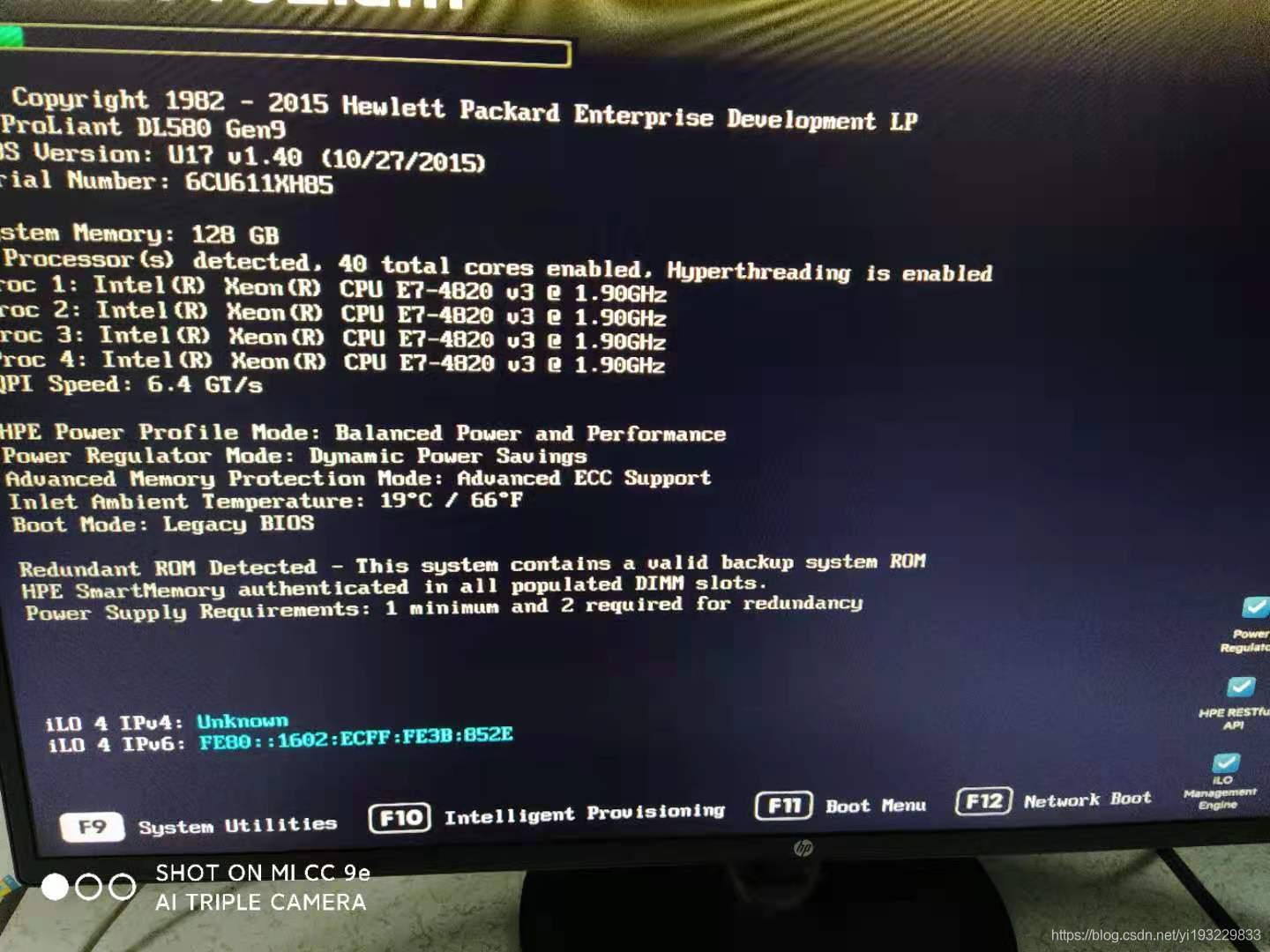
rhel_x86,rhel_x64,ubuntu_x86,ubuntu_x64)
方法二:点击下方下载链接,下载安装包至本地后,再上传至服务器端
第二步:安装悬镜Linux服务器端
首先进入安装包所在目录,然后顺序执行以下命令:【直接复制到服务器端的页面即可,真的非常简单】
tar zxvfXmirror3.2.0.3364_rhel_x86.tar.gz
chmod +xXmirror3.2.0.3364_rhel_x86.bin
./Xmirror3.2.0.3364_rhel_x86.bin
(请将黑色加粗替换为已下载的版本,可选项
rhel_x86,rhel_x64,ubuntu_x86,ubuntu_x64)
按照以上步骤,安装之后,就会显示安装成功,安装成功之后,如何查看服务器呢?
点击图中的“terminal”,然后在出现的页面中输入“if config”
第三步:下载安装悬镜Windows管理端
悬镜Windows管理端
版本:3.2.0更新:2016/12/02
系统:Windows /7/8/8.1/10
环境:需要微软.NET4.0下载安装http://www.microsoft.com/zh-cn/download/details.aspx?id=17718?
悬镜服务器管理端下载:
http://dl.x-mirror.cn/XmirrorManager3.2.0.3337.exe
下载完之后会出现以下界面
第四步:进行使用
用之前在悬镜官网注册的账户进行登录,登录进行界面
对于运维服务器的人员来说,以上功能都比较重要,在这里就不一一介绍了,说一下平时大家都精彩遇到的情况。
无法使用安排apache或者Nginx。由于我目前用的是apache,那我就以apache来举例说明一下。
在服务器端是没有发现Apache的,所以需要安装一下。
这个时候有人或许会问:apache和Nginx的区别是什么?有一个人是这样给我说的,我觉得挺形象生动的。Apache和Nginx的关系就好像金山卫士和360卫士一样,安装哪一个都可以,看用户的使用习惯了。
没有安装Apache和Nginx的,会出现以上的页面,如果想使用的话,直接在服务器执行一个命令或者安装即可。
yum -y install httpd
service httpd start

这两个命令分别输入,直接复制即可。
执行完这两个命令之后,就可以使用了。
如果管理端可以使用了,悬镜的web端也是可以使用的【他们是同步更新的】
悬镜的界面做的真的是非常的炫酷,而且数据展示的非常的清晰
别看文字多,实际上执行起来,真的是非常的简单,只需要按照相应的步骤,执行相应的命令即可。
还是有不懂的地方,可以问他们官方的客服人员,他们也非常的耐心给你们做解答的。再次谢谢悬镜官方人员在安装过程中给予的帮助。
最后祝悬镜越来越好。








